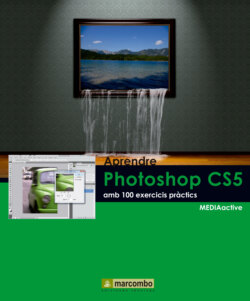Читать книгу Aprendre Photoshop CS5 amb 100 excercicis práctics - MEDIAactive - Страница 15
Оглавление| 009 | Canviar la visualització d’una imatge |
L’EINA ZOOM és l’eina de visualització més important que li permetrà veure les imatges amb diferents ampliacions. Es troba al panell Eines i disposa de les funcions acostar o allunyar. Com a complement, compta amb l’eina Mà, també al panell Eines, que serveix per visualitzar les imatges en la finestra del document en el cas que aquesta quedi massa gran i només pugui veure part d’ella.
IMPORTANT
Pot especificar algunes propietats de l’eina Zoom en la fitxa General del quadre Preferencias. Per exemple, per a fer que l’eina Zoom funcioni amb la roda de desplaçament del ratolí, activi l’opció Zoom con rueda de desplazamiento.
1 Comencem l’exercici amb la imatge de mostra Far de Windows 7 oberta en Photoshop. A vegades, pot resultar interessant eliminar el marc que envolta la imatge i veure el contrast sobre un fons negre. Premi sobre la punta de fletxa de l’última icona de la Barra de l’aplicació, a la part superior de la finestra i, dels modes de pantalla disponibles, elegeixi Modo de pantalla entera. El mode de visualització Pantalla entera oculta tota la interfície de Photoshop per mostrar només la imatge sobre un fons negre.
2 Al quadre informatiu, premi en el botó Pantalla entera.
3 El Mode de pantalla sencera oculta tota la interfície de Photoshop per mostrar només la imatge . Per tornar al mode de pantalla normal, premi la tecla Esc.
4 Pot ampliar la imatge de manera que pugui visualitzar-la en detall. Premi en l’eina Zoom, la icona del qual mostra una lupa al panell Eines. També pot activar l’eina Zoom prement la tecla Z. Les seves diferents opcions s’estableixen en la Barra d’opcions.
5 El punter del ratolí, en situar-se sobre la imatge, adopta la forma d’una lupa amb el signe +, la qual cosa indica que l’eina Zoom es troba en mode d’ampliació. Pot comprovar-ho en la Barra d’opcions. Faci clic al centre de la imatge.
6 Faci clic sobre la lupa amb el signe - de la Barra d’opcions per activar el mode Reduir i premi al centre de la imatge.
7 Per defecte, el programa mostra la imatge en una grandària idònia per ser visualitzat de forma completa en l’àrea de treball. Per visualitzar la imatge amb la seva grandària real, faci clic en el botó Píxeles reales, en la Barra d’opcions. Pot mostrar la imatge amb els seus píxels reals, ajustar-la a la pantalla, emplenar tota la pantalla amb la imatge o mostrar-la amb la seva grandària d’impressió.
8 Ja que la imatge original és d’un grandària superior al de la finestra, part d’aquesta queda oculta. Utilitzi l’eina Mà per desplaçar-se per ella. Al panell Herramientas, activi aquesta eina, la icona de la qual mostra una mà blanca. També pot activar l’eina Mà prement la tecla H.
9 Per visualitzar la part inferior de la imatge, premi a la part inferior del llenç i arrossegui el ratolí cap amunt.
10 Photoshop també permet visualitzar en detall parts concretes d’una imatge. Per a això haurà d’activar l’eina Zoom i traçar un marc a la zona que li interessi mitjançant la tècnica de l’arrossegament. Faci clic en el menú Vista i premi sobre l’opció Encajar en pantalla.
11 També pot visualitzar la imatge en funció del percentatge que aquesta ocupa en l’àrea de treball. Pot consultar aquesta informació en la Barra d’estat i a la pestanya de títol. Faci doble clic al quadre en el qual apareix aquest percentatge, escrigui el valor 45 i premi Retorn per aplicar el canvi. Pot veure el percentatge de visualització de la imatge en la seva Barra d’estat, en la seva pestanya i en la barra de l’aplicació.